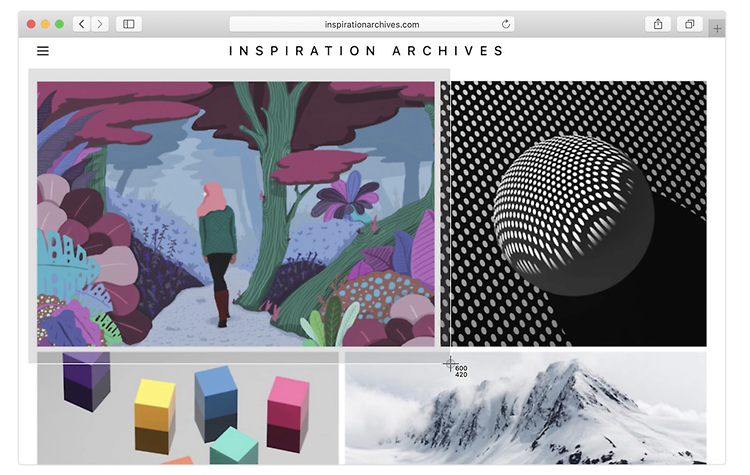윈도우에서 애플 맥(Mac)으로 갈아탔을 때 익숙했던 스크린 캡처 방법을 몰라서 당황하셨던 경험들이 한두번 쯤은 있으셨을 겁니다. 물론 인터넷 검색을 통해 금방 스크린 캡처하는 방법을 찾으셨을텐데 여기서는 알아두면 유용한 3가 스크린 샷 방법에 대해 알아보겠습니다. 1. 맥(Mac) 화면 전체를 한꺼번에 스크린 캡처하는 방법 맥의 화면에서 보이는 전체부분을 한방에 찍고 싶으면 Shift, command 및 숫자 3키를 동시에 누릅니다. 화면 오른쪽 하단 모서리에 축소판이 표시되는데 이것을 클릭하면 캡처된 스크린 샷 이미지 편집이 가능합니다. 편집기에는 간단하게 텍스트 입력, 네모상자 추가 이미지 크기 및 부분 발췌 등의 기본적인 기능들이 지원되어 유용합니다. 2. 맥(Mac) 화면 일부만 캡처하는..